Geração do MDF-e (FFAT0264)¶
Conhecer o Programa¶
Este programa possibilita selecionar as notas fiscais de saída ou entrada e conhecimentos de transporte que serão utilizados para gerar o MDF-e.
Campo a Campo¶
Campo a Campo
Empresa
Selecionar a empresa desejada para que o sistema possa gerar o MDF-e.
Geração do MDF-e
Gerar
Selecionar a fonte de informação para que o sistema possa gerar o MDF-e. as opções são: CT-es, Notas Fiscais (Saída) e Notas Fiscais (Entrada). Quando a opção selecionada for "Notas Fiscais (Saída)" ou Notas Fiscais (Entrada), o campo Nota(s) será exibido, quando for "CT-es", o campo CT-e(s) será exibido.
Modal
Selecionar o modal de transporte, as opções são: Aquaviário e Rodoviário.
Dt. Emissão
Informar a data de emissão. Caso este campo não seja informado o sistema irá preencher com a data atual.
Cliente (s)
Selecionar o cliente. O sistema possibilita selecionar apenas os documentos emitidos para os clientes informados.
Tipo
Mostra o código ou a descrição, conforme selecionado no campo cliente.
Nota(s)
Selecionar os documentos que serão utilizados na geração do MDF-e. O sistema irá exibir as notas fiscais de saída ou de entrada, da empresa selecionada que utilizem o modelo 55, 01 ou 1B, e que não foram canceladas. Este campo será exibido quando o campo Gerar estiver respondido como "Notas Fiscais (Saída)”ou “Notas Fiscais (Entrada)".
Dt. Geração Carga
Selecionar a(s) data(s) de geração da(s) carga(s).
Carga(s)
Demonstra o número da carga vinculada a “Dt Geração Carga” selecionada.
CT-e(s)
Selecionar os documentos que serão utilizados na geração do MDF-e. O sistema irá exibir os conhecimentos de transporte da empresa selecionada e que não foram canceladas. Este campo será exibido quando o campo Gerar estiver respondido como "CT-es".
UF (s) Destino
Selecionar a UF destino do documento. O sistema irá exibir a lista de valores das Ufs disponíveis no programa Cadastro de UF's e Cidades.
Cidade (s) Destino
Selecionar a cidade destino do documento. O sistema irá exibir todas as cidades cadastradas no programa Cadastro de UF's e Cidades. Ao informar uma UF o sistema irá exibir apenas as cidades destas UFs.
Veículo (s)
Selecionar o veículo.
Por padrão será exibido o veículo informado no parâmetro "4 - Veículo padrão para geração do MDF-e" dos Parâmetros do Manifesto de Documentos Fiscais (FUTL0125 MDFE MDFE).
Se for selecionado o modal "aquaviário" esse campo ficará como Navio.
Motorista (s)
Selecionar o motorista.
Se for selecionado o modal "aquaviário" esse campo não será exibido.
Diretório XML
Selecionar o diretório utilizado para copiar os arquivos XML gerados.
Disponível apenas para os clientes que NÃO adquiriram o licenciamento do FOCCOMDF-e.
Desconsiderar Documentos Gerados
Checkbox: Ao marcar este checkbox o sistema irá selecionar somente as notas e conhecimentos de transporte que ainda não fazem parte de uma MDF-e.
Ao executar a Geração do MDF-e
-
Quando o campo gerar for igual à notas fiscais, o programa irá verificar se todas as notas consultadas possuem a placa do veículo e o motorista que fará o transporte dos documentos informados.
-
Quando for igual à conhecimento de transporte, será verificado se o conhecimento de transporte possui veículo ou motorista informado.
Para notas fiscais e conhecimentos de transporte que não tenham o veículo ou motorista informado é possível cadastrar a placa do veículo e motoristas que serão utilizados para gerar o MDF-e na tela de Informações do Transporte. É possível também, Replicar o Veículo e Motorista para as Notas fiscais e Conhecimentos de transporte que possuem o chekbox marcado.
Informações do Transporte
Nas Informações do Transporte é possível informar/alterar o veículo de tração e/ou motorista do CT-e e nota fiscal de saída que será enviada no MDF-e. Também é possível informar os veículos de reboque e adicionar outros motoristas.
As alterações realizadas nesta tela não modificam as notas e Ct-es, apenas as informações utilizadas na geração do MDF-e.
Número
Mostra o número da nota fiscal de saída.
Série
Mostra a série da nota fiscal de saída.
Dt. Emissão
Mostra a data de emissão da nota fiscal de saída.
Veículo
Informar a placa do veículo de tração que irá realizar o transporte da nota fiscal de saída. Caso o campo motorista não estiver preenchido, quando a placa for selecionada, o sistema irá buscar o motorista cadastrado para a placa com maior Ranking.
Se for selecionado o modal "aquaviário" esse campo ficará como Navio. Caso seja informado um CT-e o Navio será preenchido automaticamente, conforme o CT-e. O navio é cadastrado no Cadastro de Navios (FFAT0117).
+ Veículos
Ao clicar neste botão abrirá a tela Veículos de Reboque que possibilita consultar, incluir, alterar e excluir veículos de reboque ao conhecimento de transporte e nota fiscal para gerar o MDF-e. Ao realizar uma consulta o sistema irá exibir os veículos de reboque que foram informados na geração do CT-e.
Se for selecionado o modal "aquaviário" esse botão ficará como Navio.
Observação
Para informar veículos adicionais é necessário que o veículo de tração esteja informado para o documento, pois é a partir do veículo de tração que sistema irá gerar o documento de MDF-e. Caso este botão seja pressionado e nenhum veículo estiver sido informado o sistema irá exibir uma mensagem de alerta.
Campos deste Botão
Veículos de Reboque
Esta tela exibe os veículos de reboque vinculados ao CT-e que serão utilizados na geração do MDF-e. O sistema não permite que seja inserido o mesmo veículo mais de uma vez.
Placa
Selecionar a placa do veículo de reboque.
Marca
Mostra a marca do veículo.
Tipo
Mostra o tipo de veículo.
Botão OK
Ao clicar neste botão o sistema irá gravar as alterações e retornar para a tela de Informações do Transporte.
Botão Cancelar
Ao clicar neste botão o sistema irá cancelar as alterações e retornar para a tela de Informações do Transporte.
Motorista
Informar o nome do motorista que irá realizar o transporte da nota fiscal de saída.
Se for selecionado o modal "aquaviário" esse campo não será exibido.
+ Motoristas
Ao clicar neste botão abrirá a tela Motoristas que possibilita consultar, incluir, alterar e excluir motoristas ao conhecimento de transporte e nota fiscal para gerar o MDF-e. Ao realizar uma consulta o sistema irá exibir os motoristas que foram informados na geração do CT-e.
Se for selecionado o modal "aquaviário" esse botão não será exibido.
Observação
Para informar motoristas adicionais é necessário que o motorista esteja informado para o documento, pois é a partir do motorista que sistema irá gerar o documento de MDF-e. Caso este botão seja pressionado e nenhum motorista estiver sido informado o sistema irá exibir uma mensagem de alerta.
Campos deste Botão
Motoristas
Esta tela exibe os motoristas vinculados ao CT-e que serão utilizados na geração do MDF-e. O sistema não permite que seja inserido o mesmo motorista informado na tela Informações de Transporte.
Nome
Selecionar o nome do motorista.
Botão OK
Ao clicar neste botão o sistema irá gravar as alterações e retornar para a tela de Informações do Transporte.
Botão Cancelar
Ao clicar neste botão o sistema irá cancelar as alterações e retornar para a tela de Informações do Transporte.
Botão Replicar
Ao clicar neste botão o sistema irá replicar o Veículo/Motorista/Navio informado no campo superior para todos os documentos (notas fiscais ou conhecimentos de transporte) que possuírem o checkbox marcado. Caso tenham algum conteúdo este será substituído.
Botão Cancelar
Ao clicar neste botão o sistema irá cancelar a geração e retornará para tela de Geração do MDF-e.
Botão Ok
Ao clicar neste botão o sistema irá:
Utilizar os veículos e motoristas informados para gerar a consulta dos documentos MDF-e no qual as notas fiscais serão incluídas.
Direcionar para tela Informações para a Geração.
Informações para a Geração
Dt. Emissão
Informar a data de emissão utilizada para gerar o documento de MDF-e. O campo vem preenchido com a data atual.
Série
Informar a série para realizar a geração do MDF-e.
Através da série informada o sistema irá buscar o número e o modelo do documento de MDF-e. O valor inicial da série é a resposta do Parâmetro "1 - Série padrão para geração do MDF-e". As séries são cadastradas no programa Cadastro de Séries (FFAT0100).
A série deve estar entre 1 e 999 e deve utilizar o modelo 58.
Emissão
Selecionar o tipo de emissão do MDF-e. As opções são: Normal e Contingência.
Emitente
Selecionar o tipo de emitente do MDF-e. As opções são: Prestador de Serviço e Transportador Carga Própria.
Observação
Caso o campo Gerar da tela Geração do MDF-e for igual a CT-es o sistema irá exibir como valor inicial a opção Prestador de Serviço. Caso a opção Notas Fiscais estiver marcada o sistema irá exibir como valor inicial a opção Transportador por carga.
Tp. Transp.
Selecionar o tipo do transportador. As opções disponíveis são: ETC, TAC e CTC.
Campos da Seleção de MDF-e
Selecionar Todos
Checkbox: Marcar para que sejam selecionados todos os registros para geração do MDF-e. Caso o resgistro não possa ser selecionado ficará desmarcado.
Selecionar
Checkbox: Possibilita selecionar somente os registros desejados para a geração do MDF-e.
Importante
Quando um documento for selecionado, e para este documento, nenhuma nota estiver selecionada, todas as notas serão selecionadas, se possível, e quando pelo menos uma nota for selecionada, este documento será selecionado.
O registro não será selecionado quando: Dois documentos MDF-e forem selecionados para a mesma placa com duas UFS de destino diferentes na mesma geração.
Exemplo

O campo Qtde. Documento for igual ao campo Qtde. Doc. Util., pois significa que os documentos informados para este manifesto já fazem parte de outro documento de manifesto.
O documento de MDF-e não tiver nenhuma nota fiscal selecionada.
UF Rem.
Mostra a UF que o documento fiscal foi emitido. Quando este documento for um conhecimento de transporte o sistema irá buscar a UF do remetente informado no programa de Manutenção de Conhecimento de Transporte Eletrônico (FFAT0260). Quando for uma nota fiscal a UF virá da empresa emitente do documento.
UF Dest.
Mostra a UF destino do documento fiscal. Quando o documento for um conhecimento de transporte o sistema irá buscar a UF do destinatário no programa de Manutenção de Conhecimento de Transporte Eletrônico (FFAT0260). Quando for uma nota fiscal a UF será do estabelecimento de entrega no cadastro da nota fiscal.
Veículo
Mostra a placa do veículo que fará o transporte do documento.
Quando o documento for um conhecimento de transporte o sistema irá exibir a placa do veículo informado na pasta Rodoviário do programa de Manutenção de Conhecimento de Transporte Eletrônico (FFAT0260).
Caso for cadastrada mais de uma placa para o conhecimento a placa exibida será a do veículo de tração.
Quando for uma nota fiscal o sistema irá exibir a placa cadastrada nos dados para transporte.
Quando não for informada placa na nota ou não forem informados veículos no conhecimento, será mostrada a placa informada na tela de Documentos sem Vínculo.
Se for selecionado o modal "aquaviário" esse campo ficará como Navio.
Qtde. Document.
Mostra as quantidades de documentos com as mesmas UF remetente, destinatário e placa de veículo que foram gerados MDF-e. Neste campo serão exibidos documentos que já foram utilizados e documentos ainda pendentes.
Qtde. Doc. Util.
É a quantidade de documentos com a mesma UF remente, UF destinatário e placa de veículo que já foram gerados MDF-e. Esta informação é útil para verificar quantos documentos já foram utilizados na geração do MDF-e em relação a consulta que foi realizada.
Tp. Veículo
Mostra qual veículo está fazendo o transporte dos documentos. Esta informação é cadastrada no campo Tipo do programa Cadastro de Veículos (FPLC0100).
Se for selecionado o modal "aquaviário" esse campo não será exibido.
Rota
Selecionar a rota para que sejam utilizadas as UFs de percurso do estado origem até o estado destino. Não há necessidade de informar a rota quando o estado destino fizer fronteira com o estado origem.
Para as notas fiscais de saída será buscado automaticamente a rota informada na carga quando existir.
Para notas sem a rota informada na carga e conhecimentos de transporte será verificado se existe uma rota cadastrada no sistema com UF origem e UF destino iguais às UFS do documento de MDF-e que será gerado. Quando encontrar irá trazer esta rota automaticamente.
Botão Seguro
Possibilita informar os responsáveis pelo seguro. Busca os responsáveis informados no Cadastro de Regras de Seguro (FFAT0124) válidos na data de geração do MDF-e.
Botão Seguro
Resp. Seguro
Informar o responsável pelo Seguro.
CNPJ/CPF Resp.
Informar o CNPJ ou CPF do Responsável pelo Seguro.
Seguradora
Informar o nome da seguradora.
CNPJ Seg.
Informar o CNPJ da Seguradora.
Nro. Apólice
Informar o número da apólice.
Botão “Importação Automática”
Realiza a importação dos números de averbações à partir de arquivos XMLs de retorno da AT&M. Ao clicar no botão será aberta uma janela do Windows para seleção de arquivos. Permite selecionar um ou mais arquivos por vez. A seleção de arquivos já vem posicionada na pasta indicada no parâmetro “17 - Pasta padrão para busca de XMLs para importação do número da averbação” da categoria “Parâmetros do manifesto de documentos fiscais”.
Checkbox “Buscar todos os XMLs”
Quando marcado indica que, ao clicar em “Importação Automática”, o sistema irá buscar todos os XMLs presentes na pasta, sem realizar filtro nenhum. Quando DESMARCADO, serão filtrados apenas os arquivos que possuírem em algum trecho de seus nomes os números dos documentos fiscais selecionados na geração do MDFe e também, dentro desses arquivos, as tags “Numero” e “Serie” precisam ser correspondentes aos números e séries dos documentos fiscais do MDFe.
Nro. Averbação
Informar o número da averbação.
Botão CIOT
Possibilita informar os dados do CIOT - Código Identificador da Operação de Transporte.
Botão CIOT
CIOT
Informar o Código Identificador da Operação de Transporte.
CNPJ/CPF Resp.
Informar o CNPJ ou CPF do Responsável pela geração do CIOT.
Botão Novo CIOT
Direciona o usuário para as telas de geração de informação, que serão enviadas a e-Frete, para geração do CIOT.
Disponível apenas após aquisição Comercial do produto FoccoCIOT.
Botão Novo CIOT
Aba CIOT
Tipo
-
Padrão
-
TAC Agregado
Meio de Pagamento
-
CIOT gratuito
-
e-Frete como Meio de Pagamento
Dados do Contrato (Apenas TAC-Agregado) – Fim do Contrato
Informar data de término do contrato para TAC-Agregado.
Aba Destinatário
Nesta aba serão informados os dados do destinatário da carga/mercadorias, preenchidos automaticamente conforme o CT-e selecionado.
Identificação do Destinatário
Dados de CNPJ, razão social, endereço e contatos.
Aba Tomador
Nesta aba serão informados os dados do tomador, responsável pela contratação do serviço de transporte.
Identificação do tomador
Dados de CNPJ, razão social, endereço e contatos.
Aba Proprietário
Nesta aba serão informados os dados do proprietário do veículo que irá realizar a viagem. Estas informações devem ser enviadas antecipadamente para a e-Frete, antes da emissão do CIOT. Caso seja o primeiro CIOT para um proprietário, será exibida a mensagem:
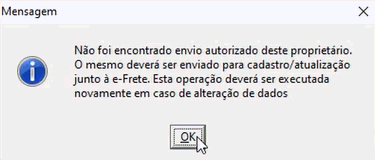
Identificação do Proprietário
Dados de CNPJ/CPF, razão social/Nome, endereço e contatos de telefone.
RNTRC
Registro Nacional dos Transportes Rodoviários de Cargas, se refere ao número de inscrição do proprietário perante a ANTT.
Botão Enviar
Envia o registro do proprietário corrente. O acompanhamento deste envio pode ser realizado pelo programa FFAT0274 (Console de Integração CIOT)
Aba Veículos
Nesta aba serão informados os dados do veículo que fará a viagem. Estas informações devem ser enviadas antecipadamente para a e-Frete, antes da emissão do CIOT. Caso seja o primeiro CIOT para um veículo, será exibida a mensagem:

Identificação do Veículo
Dados veículo como: placa, RNTRC, marca, modelo, ano, RENAVAM, chassi, nº de eixos, tara, capacidade e dados de endereço.
Botão Enviar
Envia o registro do veículo corrente. O acompanhamento deste envio pode ser realizado pelo programa FFAT0274 (Console de Integração CIOT)
Aba Motorista
Nesta aba serão informados os dados do motorista do veículo. Estas informações devem ser enviadas antecipadamente para a e-Frete, antes da emissão do CIOT. Caso seja o primeiro CIOT para um motorista, será exibida a mensagem:

Identificação do Motorista
Dados de CPF, nome, CNH, data de nascimento, endereço e contatos de telefone.
Botão Enviar
Envia o registro do motorista corrente. O acompanhamento deste envio pode ser realizado pelo programa FFAT0274 (Console de Integração CIOT).
Aba Viagem
Somente após o envio do registro dos participantes (Proprietário, Veículo e Motorista), caso seja a primeira vez, será permitido seguir com as informações da viagem, pagamentos e valores.
Documento
Chave de acesso do CT-e que está sendo transportado.
Informações da Carga
Tipo da Carga, peso total da carga (Kg), Produto Predominante e Classificação fiscal, serão preenchidos conforme dados do MDF-e.
Origem da Carga
Informar data e CEP.
Destino da Carga
Informar data, distância percorrida (Km) e CEP.
Retorno
Informar se este CIOT se refere a um frete de retorno, informando um CEP e distância do retorno (km).
Aba Pagamentos
Referente as informações de pagamentos da viagem.
Dados Bancários
Banco, tipo de conta, agência, conta, data do depósito e valor.
Categoria
Opções: Sem categoria, Adiantamento ou Quitação.
Aba Valores
Referente as informações de valores destacados e impostos, caso exista.
Valores destacados
Pedágio, combustível, seguro, total da operação, total adiantado e total quitação.
Impostos
Informar caso exista destaque de IRRF, SESTSENAT, INSS, ISSQN, Outros.
Botão Enviar
Envia o registro do CIOT corrente para a e-Frete. O acompanhamento deste envio pode ser realizado pelo programa FFAT0274 (Console de Integração CIOT).
Botão Percursos
Possibilita selecionar o percurso mais utilizado, baseado em MDF-es emitidos anteriormente para as mesmas UF remetente e UF destinatário. Este botão será habilitado quando não houver rota informada e a UF do remetente for diferente da UF do destinatário, desde que as mesmas não sejam vizinhas.
Botão Mais Percursos
Possibilita selecionar novos percursos sugeridos pelo Sistema. Este botão será habilitado quando não houver rota informada e a UF do remetente for diferente da UF do destinatário, desde que as mesmas não sejam vizinhas.
Botão Produto Pred.
Permite informar o produto predominante, que será obrigatório para MDF-e em que o emitente seja “Prestador de Serviço”.
Obs.: Obs.: Caso o produto predominante não foi informado na geração, antes do envio do XML pela Console, será possível incluí-lo na Manutenção do MDF-e (FFAT0269) através da aba “Produto Pred.”.
Botão Produto Pred.
Produto Predominante
Permite informar o tipo de carga conforme resolução da ANTT nº 5.849/2019 e também o item, descrição, NCM e código de barras do produto predominante que está sendo transportado na carga.
Obs.: O Sistema irá sugerir um item, caso seja clicado no botão “Produto Pred.”, porém ele pode ser alterado pelo usuário.
Carregamento
Permite informar o CEP do local de carregamento do produto predominante, ou na falta deste, pode-se informar a latitude e a longitude.
Descarregamento
Permite informar o CEP do local de descarregamento do produto predominante, ou na falta deste, pode-se informar a latitude e a longitude.
Tela Seleção de Notas Fiscais e Conhecimentos
Selecionar Todos
Checkbox: Marcar para que sejam selecionados todos os registros para geração do MDF-e. É necessário ter ao menos um documento selecionado para gerar o MDF-e.
Selecionar
Checkbox: Possibilita marcar somente os documentos desejados para fazerem parte do MDF-e.
Importante
Quando a nota fiscal já estiver vinculada a um documento de MDF-e não será possível selecioná-la e será exibida uma mensagem.
Número
Mostra o número da nota fiscal ou conhecimento de transporte, conforme o campo Tipo.
Série
Mostra a série utilizada na nota fiscal ou conhecimento de transporte.
Dt. Emissão
Mostra a data de emissão da nota fiscal ou conhecimento de transporte.
Cód. Cliente
Mostra o código do cliente da nota fiscal ou conhecimento de transporte.
Descrição
Mostra a descrição do cliente.
Tipo
Mostra o tipo de documento consultado. As opções são: CT-e (conhecimento de transporte eletrônico) e NF (nota fiscal avulsa e NF-e (nota fiscal eletrônica).
Reent.
Checkbox. Marcar para indicar reentrega, ou seja informar que a carga referente ao documento relacionado, seja ele uma NF-e ou CT-e, se refere a uma REENTREGA, ou seja, na primeira vez ocorreu algum problema e a carga não foi entregue ao seu destinatário.
Núm. MDF-e
Mostra o número do MDF-e que a nota ou conhecimento está vinculado.
O número da MDF-e será exibido quando um MDF-e já estiver sido gerado para o documento e uma nova consulta estiver sido realizada para este documento.
Para visualizar documentos que já foram gerados o checkbox Desconsiderar Gerados da tela Geração do MDF-e deve estar desmarcado.
Série
Mostra a série utilizada no MDF-e.
Dt. Geração
Mostra a data que o MDF-e foi gerado.
Usuário
Mostra o nome do usuário que gerou o MDF-e.
Botão Gerar
Ao clicar neste botão o sistema irá verificar se alguma informação do bloco de Seleção de MDF-e foi marcado para gerar o MDF-e. Caso nenhuma opção estiver selecionada o sistema irá cancelar a geração e exibirá uma mensagem de bloqueio.
Após a geração do MDF-e, os arquivos XML serão copiados para o diretório informado.
Ao finalizar a geração o sistema irá exibir uma mensagem que exibe o número do documento e a quantidade de documentos vinculados a cada MDF-e, após, irá retornar para tela de Geração do MDF-e.
Importante
A geração do MDF-e contempla somente o modal rodoviário.
A geração do MDF-e não contempla:
Controle de lacres da carga;
Informações referentes ao vale pedágio.
Botão Produtos Perigosos
Possibilita informar os dados dos produtos classificados pela ONU como perigosos.
Botão Produtos Perigosos
Num.ONU/UN
Informar o número ONU/UN.
Nome Embarque
Informar o nome apropriado para embarque do produto.
Classe e Risco
Informar a classe ou subclasse/divisão, e risco subsidiário/risco secundário.
Grupo Embalagem
Informar o grupo de embalagem.
Qtde. Tot. Produto
Informar o quantidade total por produto.
Qtde. Tipo Volume
Informar a quantidade e o tipo de volumes.